First Order Motion Model(damedane、蚂蚁呀嘿)制作教程
由于 b 站的审核原因,不允许 UP 主上传和「AI 换脸」相关的教程视频。但是产出物的审核相对叫较松。视具体内容而定,因此在本站提供 damedane 在线制作的教程文字版备忘。通过该教程你可以:
- 免费生成 damedane、蚂蚁呀嘿、unravel 等 AI 换脸视频
- 全程在线制作,不需要下载软件,只需要提供素材
- 了解 JupyterLab 的最基本用法
更新记录
- 新增「蚂蚁呀嘿」视频素材
- 修复输出音画不同步的问题
- 优化视频输出
首先访问下面的链接进行注册:
https://openbayes.com/console/signup
注册后,会自动登录,然后进入控制台首页,点击左侧边栏的公共教程
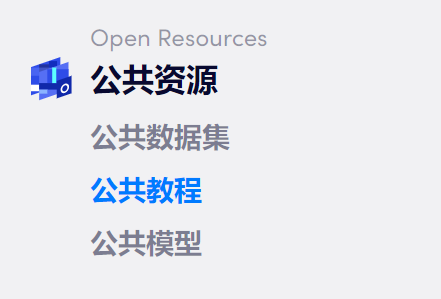
然后在右侧列表中选择 damedane:
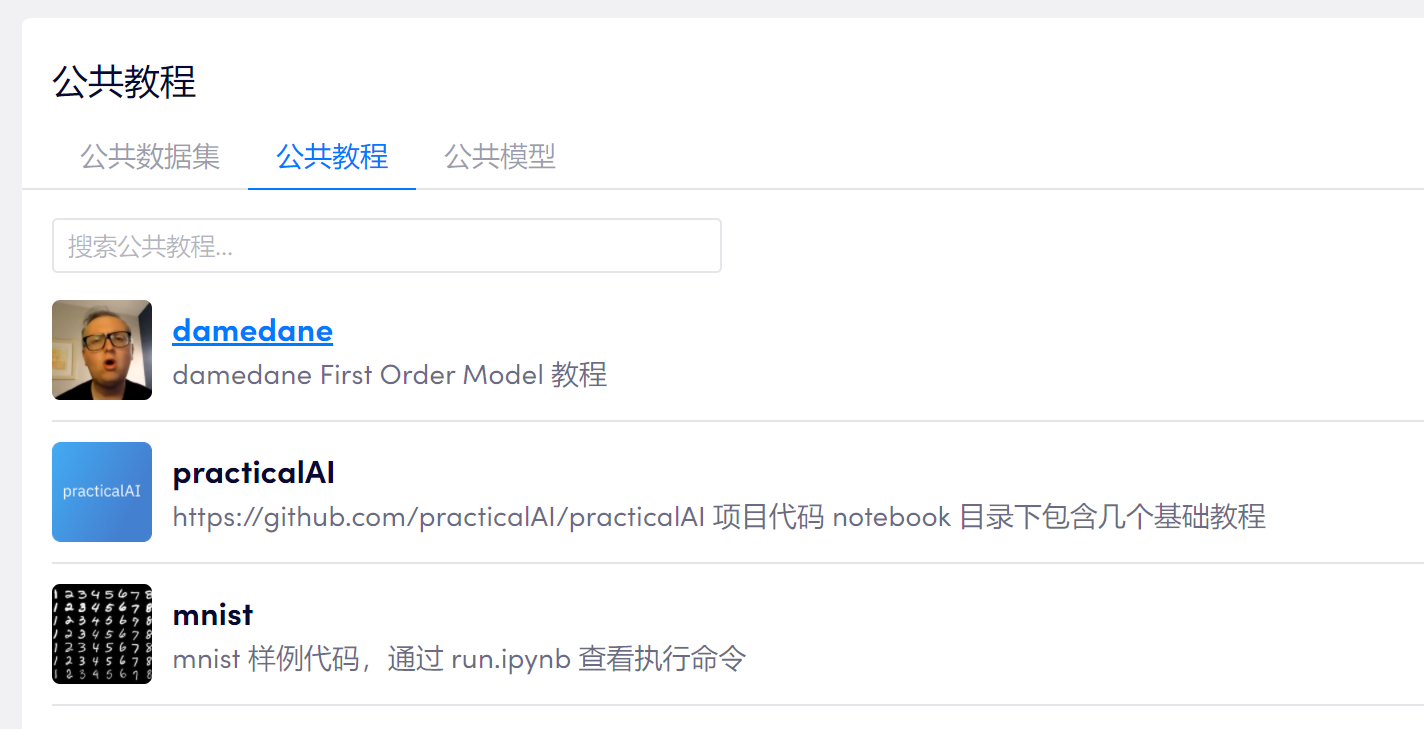
进入教程页面之后,页面右上角有一个克隆按钮,点击克隆后,将该教程克隆到自己的账户下:

然后容器名称随便取,算力选择 vGPU 或者 CPU 都可以,vGPU 速度会快一些,但额度优先 CPU 有更多的赠送额度,但速度相对较慢。下面的参数都不需要改,镜像就用默认的 PyTorch 就可以了,然后直接点审核并执行:
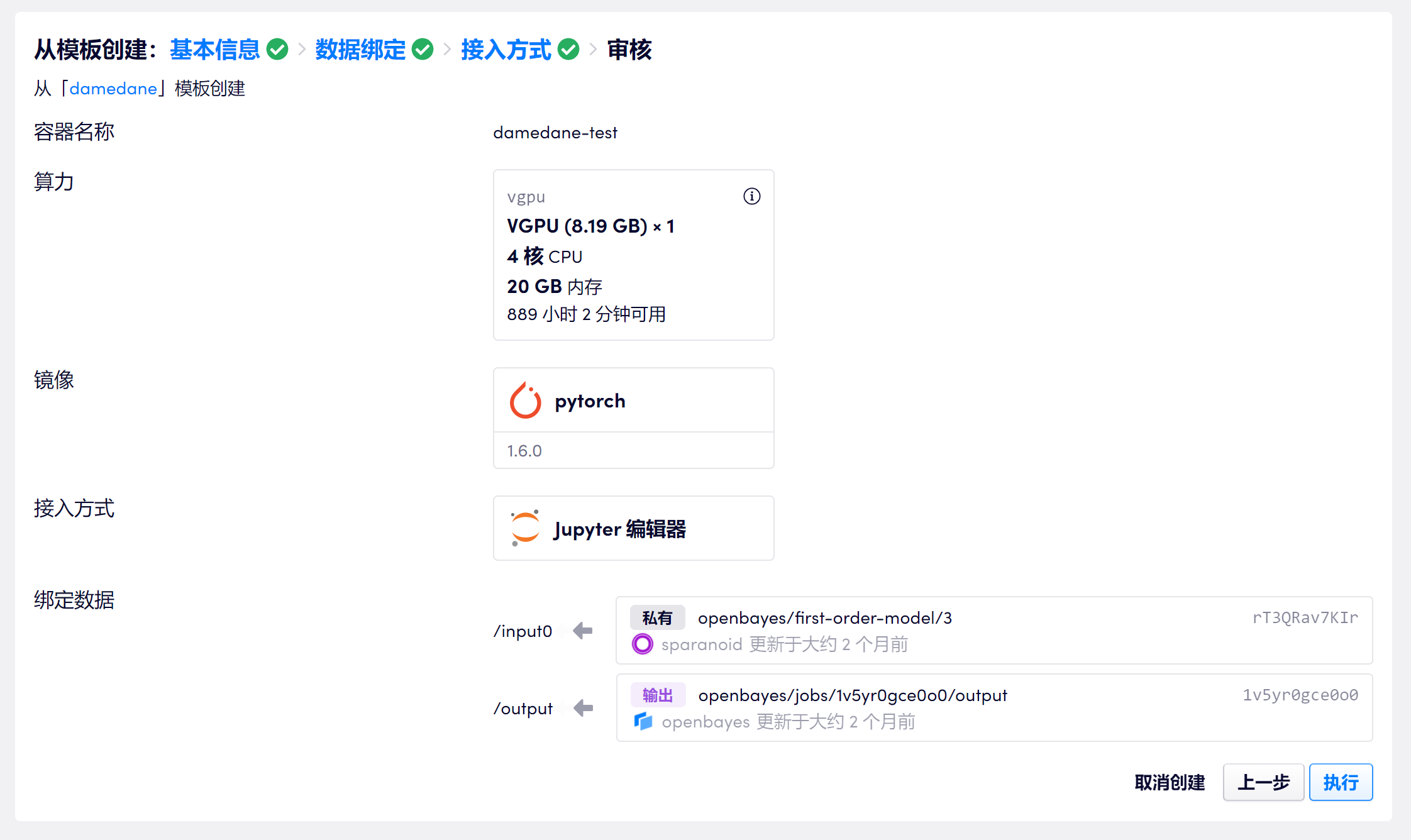
然后稍等片刻,等运行状态变为运行中时,就可以点击页面下方的打开 Jupyter 编辑器:

在 Jupyter 编辑器中,左侧双击 damedane.ipynb。打开相应文件:
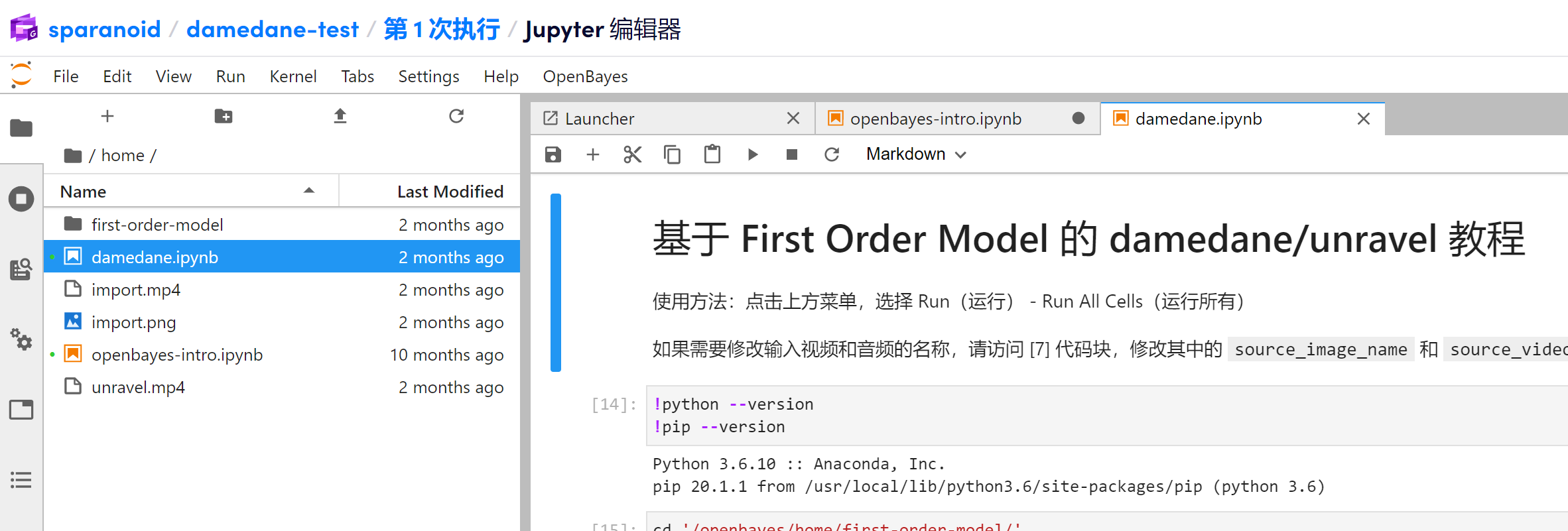
在左侧的文件列表中,可以看到有 import.mp4 和 import.png 两个文件,其中 import.mp4 为 damedane 的原视频文件,unravel.mp4 则为 Unravel 的源文件
这个教程默认运行的是 unravel 的。也就是说你如果什么都不操作直接执行的话,创建出来的换脸视频就是 unravel 的痛视频。如果我们需要制作 damedane 的换脸视频,我们需要做的是:
- 修改代码中输入图片的
source_image_name变量 - 修改代码中输入视频的
source_video_name变量 - 执行任务
接下来我们就用制��作 damedane 来举例子,首先准备好自己要使用的图片,注意图片不要太大,最好为 256x256 像素,然后直接通过拖拽上传到左侧的文件列表中。或者点击上方的「Upload Files」也可以上传。
然后在右侧代码块中,滚动到下方标有 [20]: 的代码块。将 import.png 替换为刚刚上传的图片的文件名:
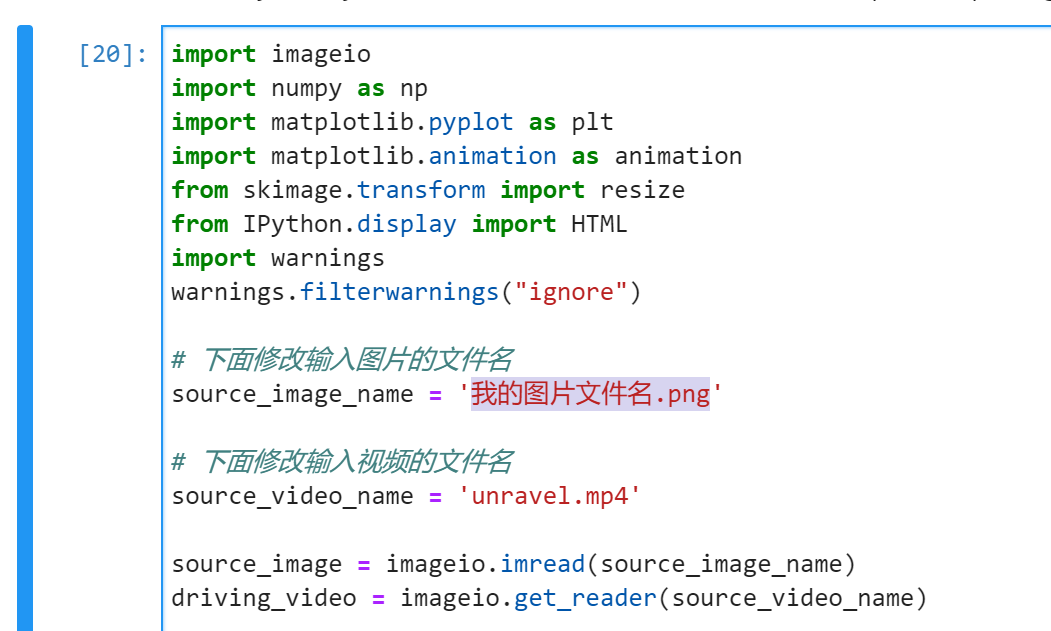
然后点击上方菜单栏的「Run - Run All Cells」执行所有代码块。然后稍等 3-5 分钟
提示:正在执行和等待执行的代码块,左侧会显示为 [*]: 符号。并且执行完成的代码块在下方会有相应的执行时间提示:

执行完成后,就可以看到预览,然后按照最后代码块中的提示进行操作即可:
